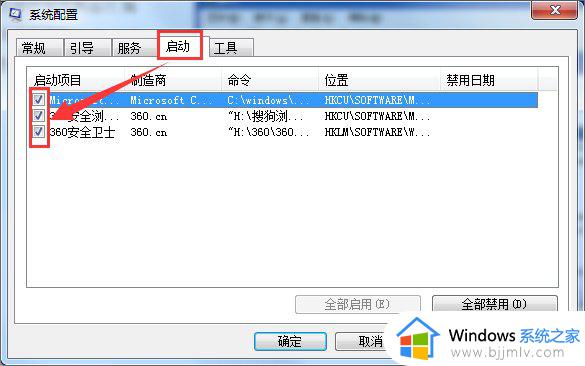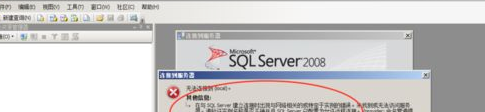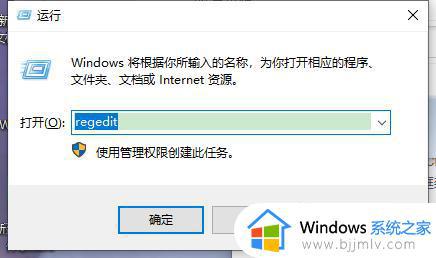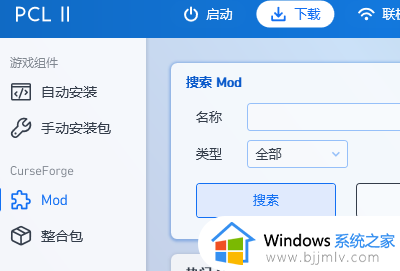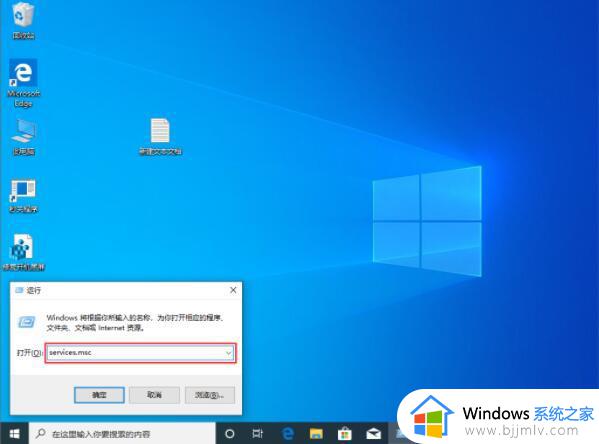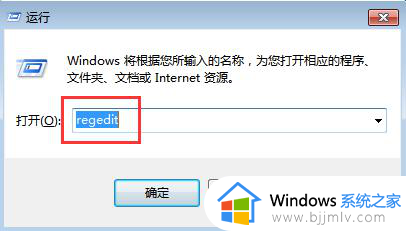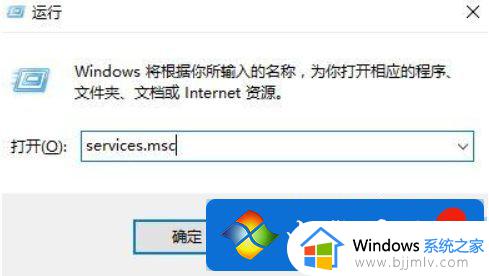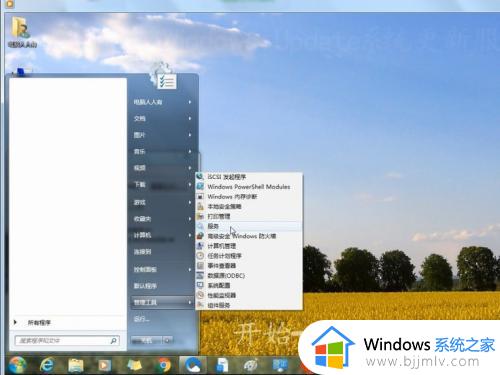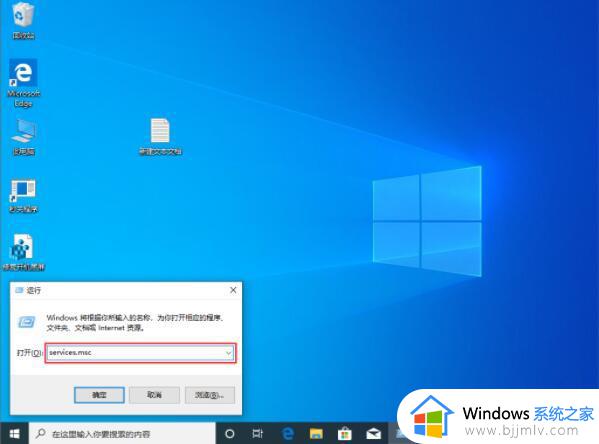windows update服务无法启动怎么办 无法启动windows update服务器处理方法
windows update服务是微软系统中负责下载和安装系统更新的重要服务,但有时候会出现启动失败的情况,这可能会导致系统无法正常更新,影响系统的稳定性和安全性。那么windows update服务无法启动怎么办呢?接下来我们将介绍无法启动windows update服务器处理方法。
解决方法:
1、使用鼠标右键点击开始→控制面板。
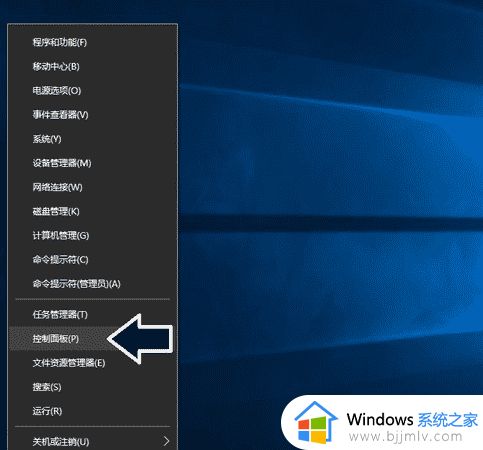
2、控制面板→系统和安全。
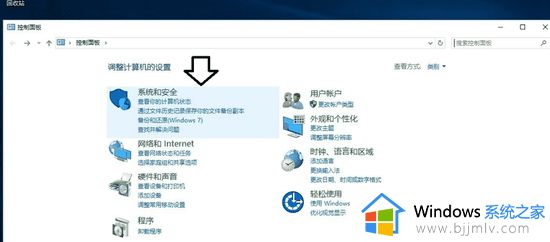
3、系统和安全→管理工具。
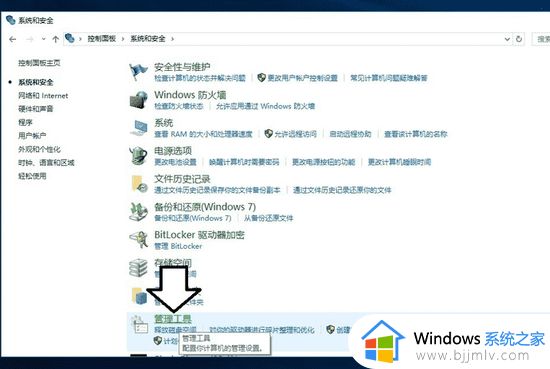
4、管理工具→服务。
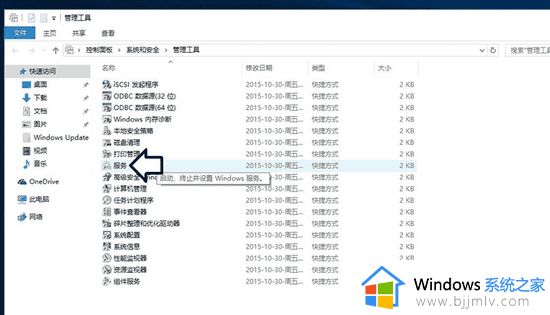
5、Windows Update服务→属性。
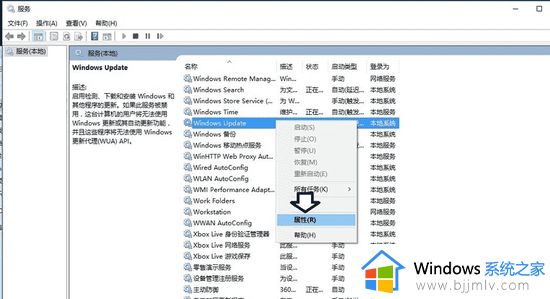
6、启动类型→自动、手动→应用。然后再点击启动→确定即可。
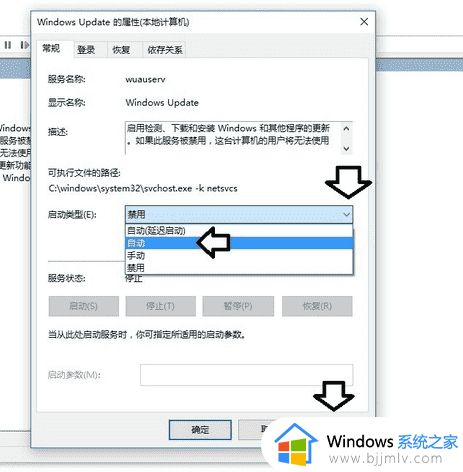
7、除此之外,还可以尝试使用命令禁止、启动该服务。鼠标右键点击开始按钮→命令提示符(管理员)。
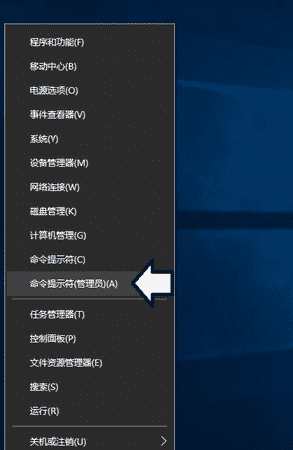
8、如果有安全软件弹出警示,应该取消禁止动作,否则操作会失败!点选:允许程序运行→确定。
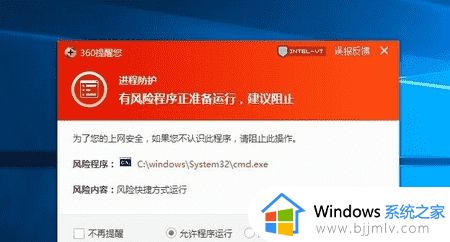
9、如有异常,可以尝试先用命令禁用Windows Update服务:
停止服务命令: net stop wuauserv
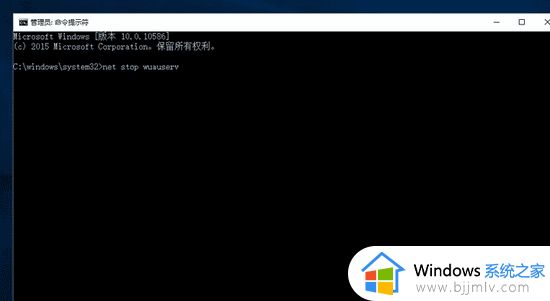
10、然后,在用命令启动Windows Update服务:
启动服务命令: net start wuauserv
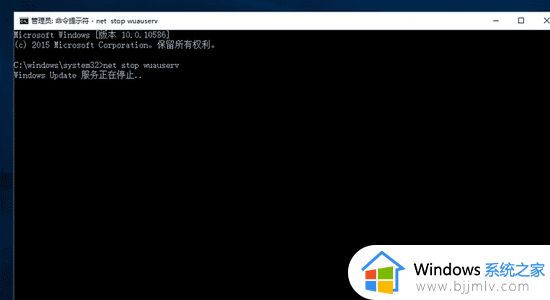
以上就是无法启动windows update服务器处理方法的全部内容,碰到同样情况的朋友们赶紧参照小编的方法来处理吧,希望本文能够对大家有所帮助。